
Ako povoliť režim obnovy na Apple TV?
V tomto článku vám povieme, ako preložiť váš režim Apple TV do režimu obnovy.
Ak vaša prefix Apple TV pracuje s chybami alebo chcete nainštalovať beta verziu TVOS na ňom, potom nemôžete robiť bez režimu obnovy (DFU). Prevádzka sa tiež vykonáva, ako na iných zariadeniach IOS prostredníctvom IIUNE. Nastavenia sa cez neho spadnú tak, aby sa systém vrátil na staršiu verziu, alebo firmvér je nainštalovaný nezávisle.
Nie je ťažké prepnúť do režimu DFU, ale nie je potrebné to urobiť na obvyklom telefóne alebo tablete. Teraz budeme hovoriť o tom, ako to možno urobiť.
Čo je potrebné na umožnenie režimu obnovy?
- Prefix Apple TV
- Mac alebo Windows PC
- Aktualizované na najnovšiu verziu iTunes
- Drôt na pripojenie USB-C alebo Micro
Ten nie sú zahrnuté, takže ich budete musieť nájsť sami.
Ako prepínať Apple TV s režimom obnovy?
- Skontrolujte, či je nastavená horná časť pripojená k počítaču pomocou USB-C alebo Micro-USB.
- Reštartujte tlačidlá Apple TV "Ponuka" a "Domov" alebo "Ponuka" a "Down". Musia byť uchovávané v priebehu niekoľkých sekúnd, kým indikátor nepreháňa konzolu. Teraz môžu byť kľúče uvoľnené.

Reštartujte Apple TV.

Ako reštartujte Apple TV z konzoly?
- Po reštarte sa zobrazí logo Apple. Stlačte tlačidlo "Ponuka" a "Play / Pause" A UCHOVÁVAJTE AKOĽVEK NÁKLADNÍKA ZARIADENIA. On vám o tom povie.
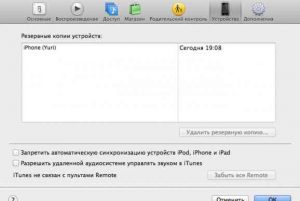
Detekcia zariadenia v iTunes
- Televízor zobrazí obrázok konzoly a kábla, ktorý ho pripojil z počítača.

Apple TV spojenie s počítačom
- Ak chcete obnoviť všetky nastavenia, vyberte položku "Obnoviť Apple TV" V AytyUNS. Vytvorí najnovšiu verziu TVOS a vymaže všetky údaje.
Video: Ako ľahko dať Apple TV v režime DFU: Apple TV a príslušenstvo
